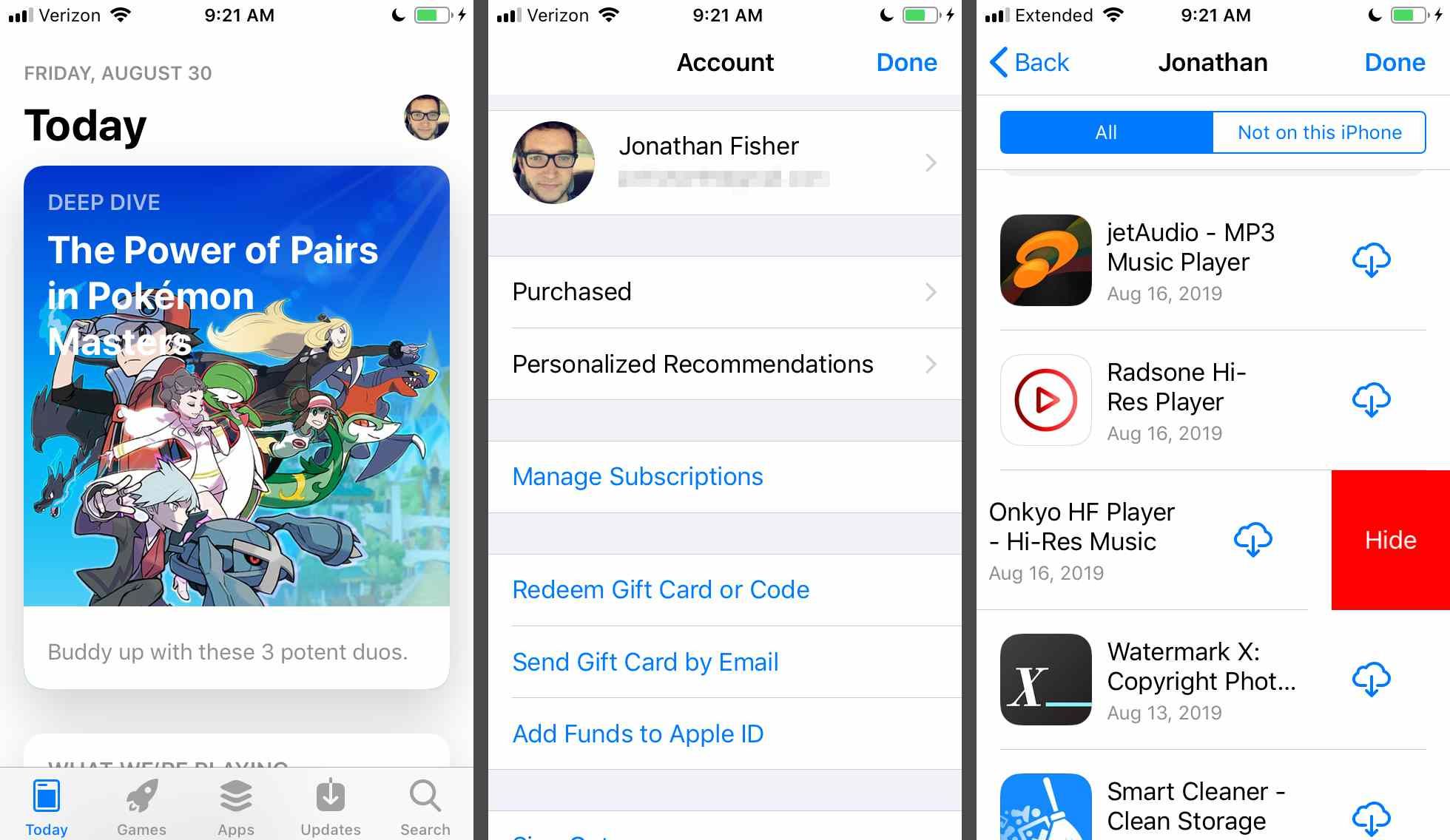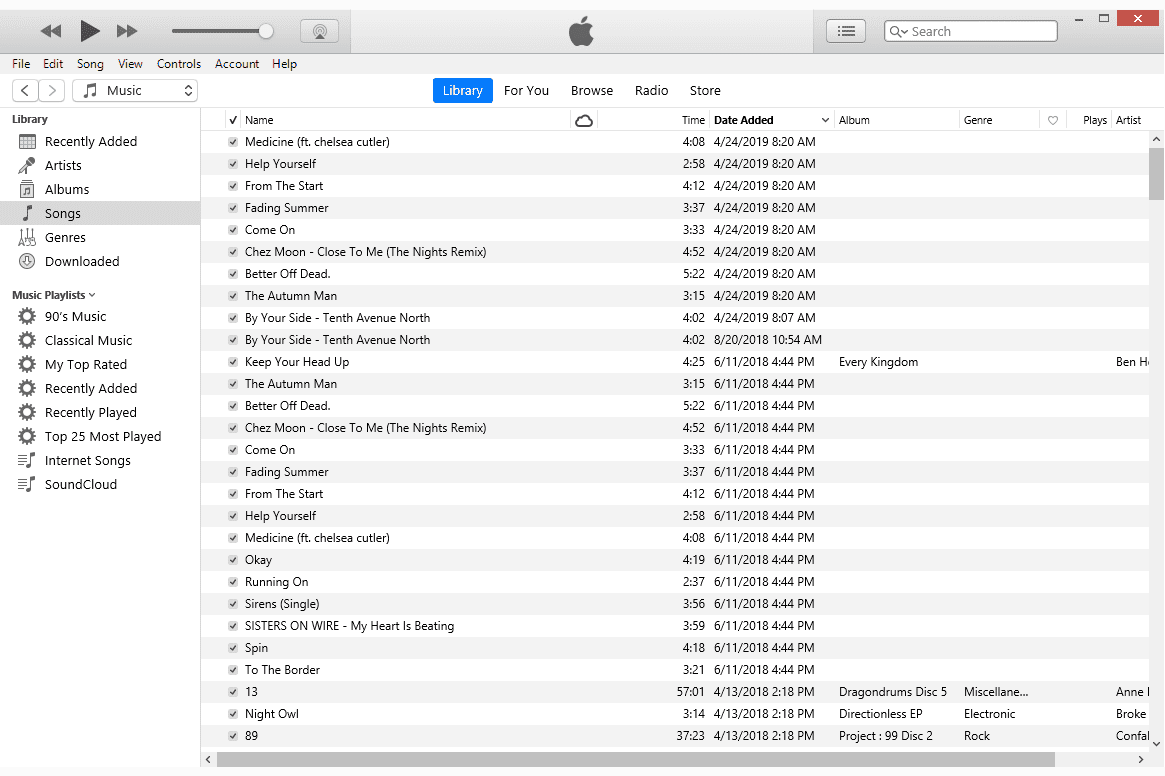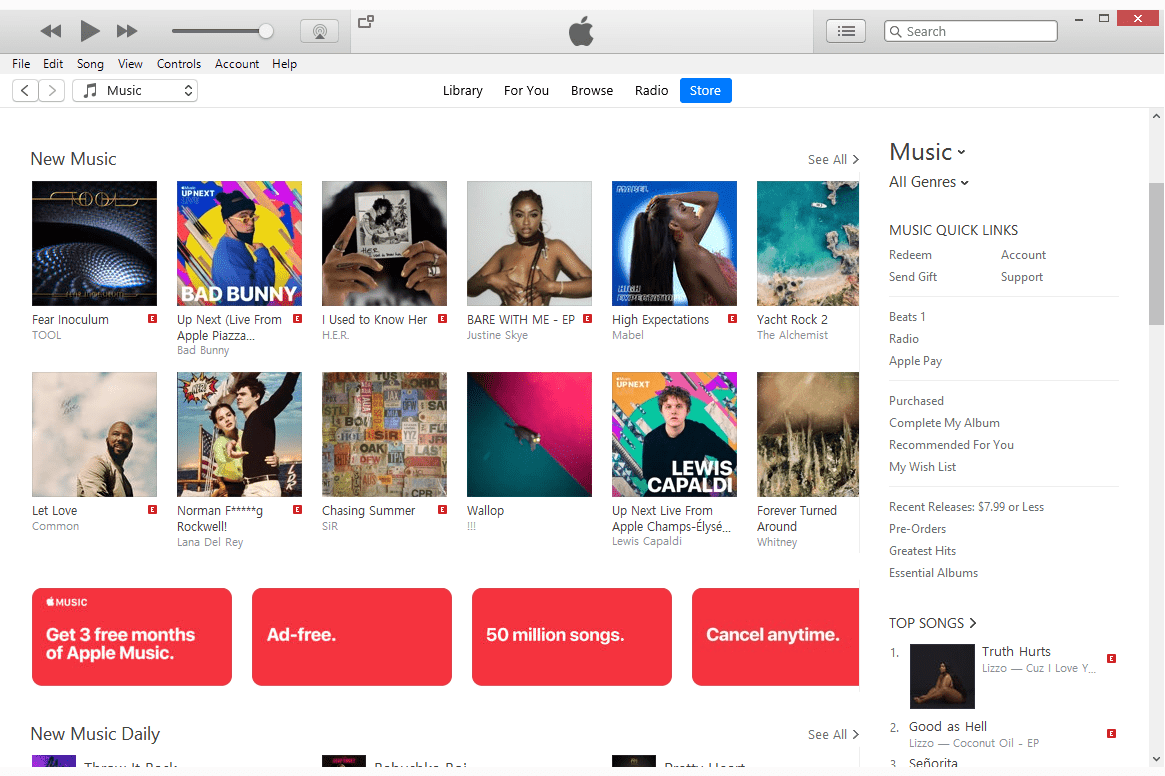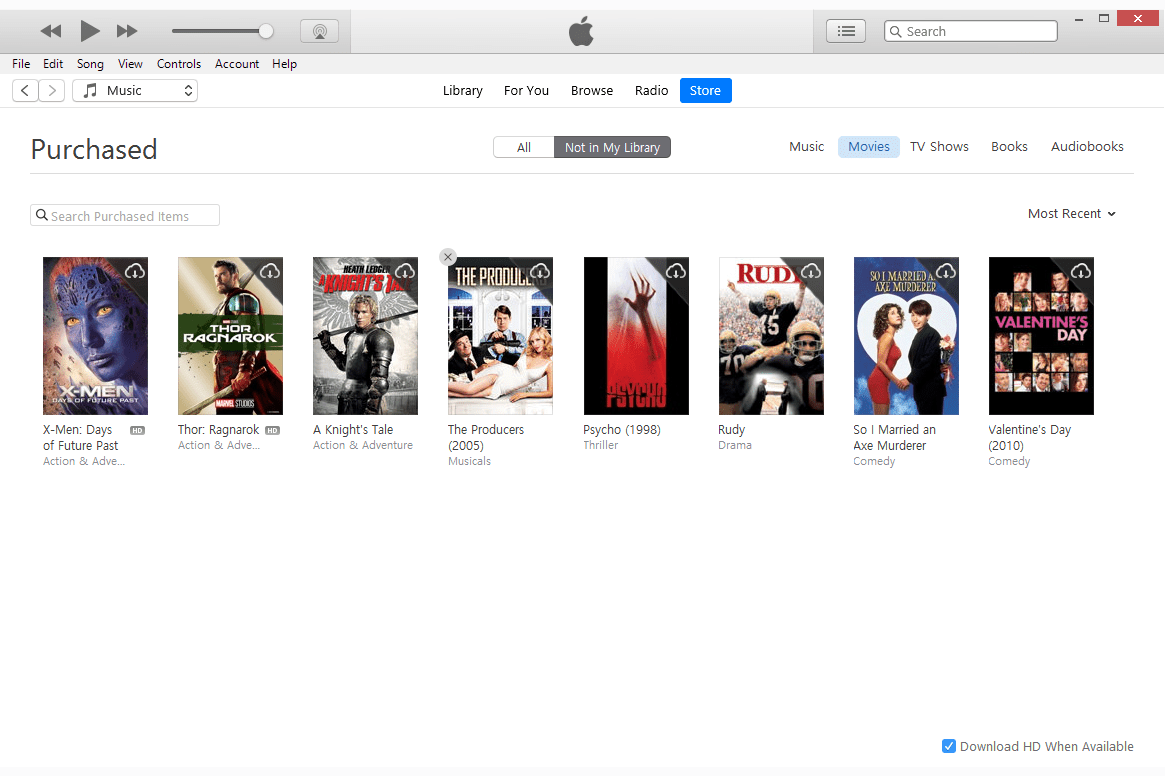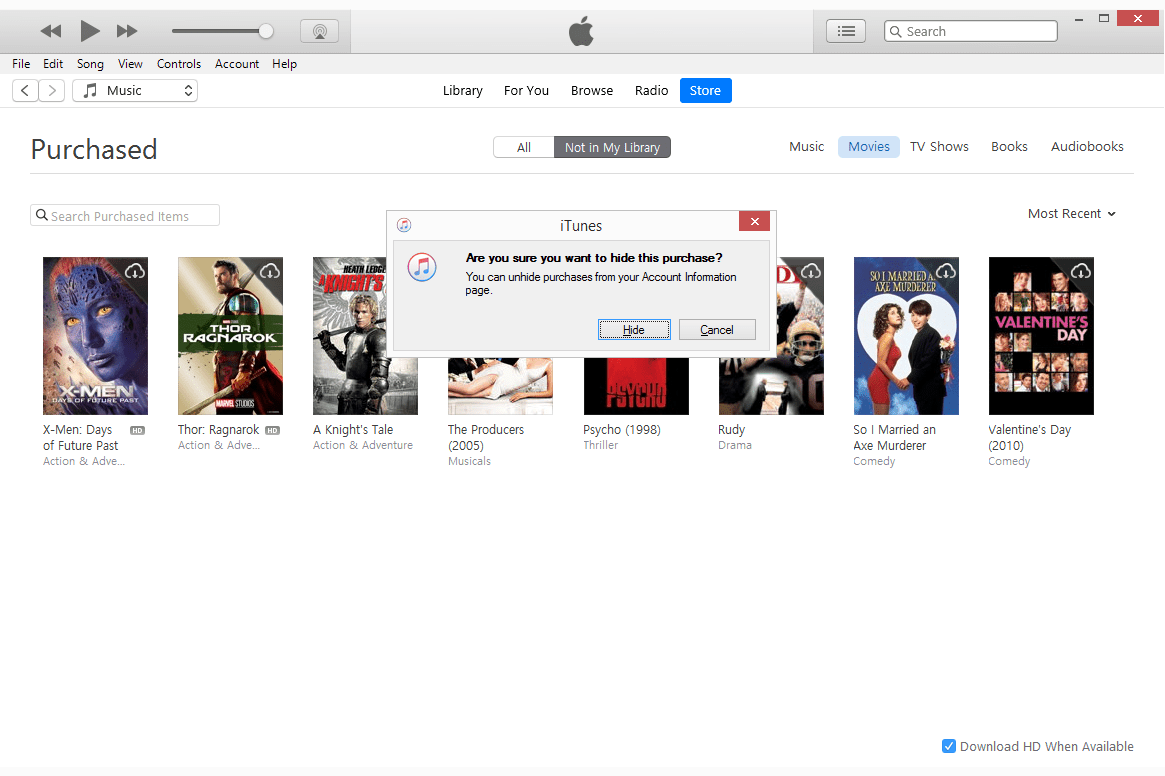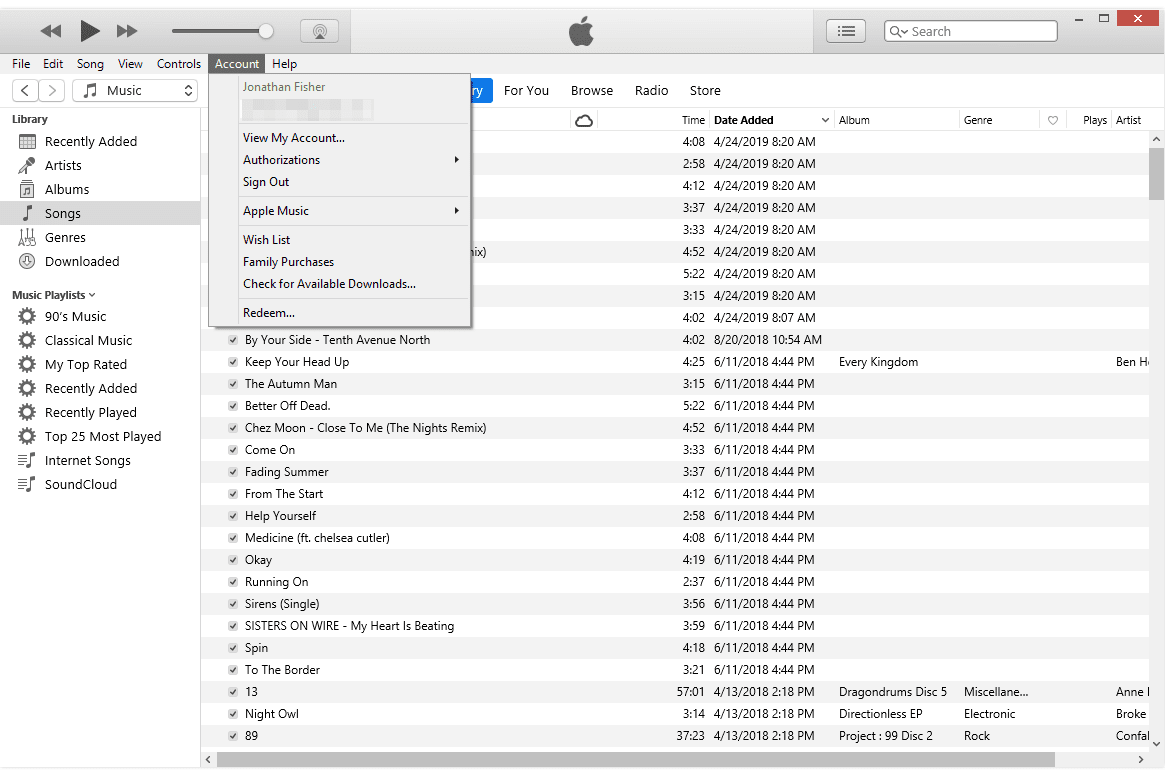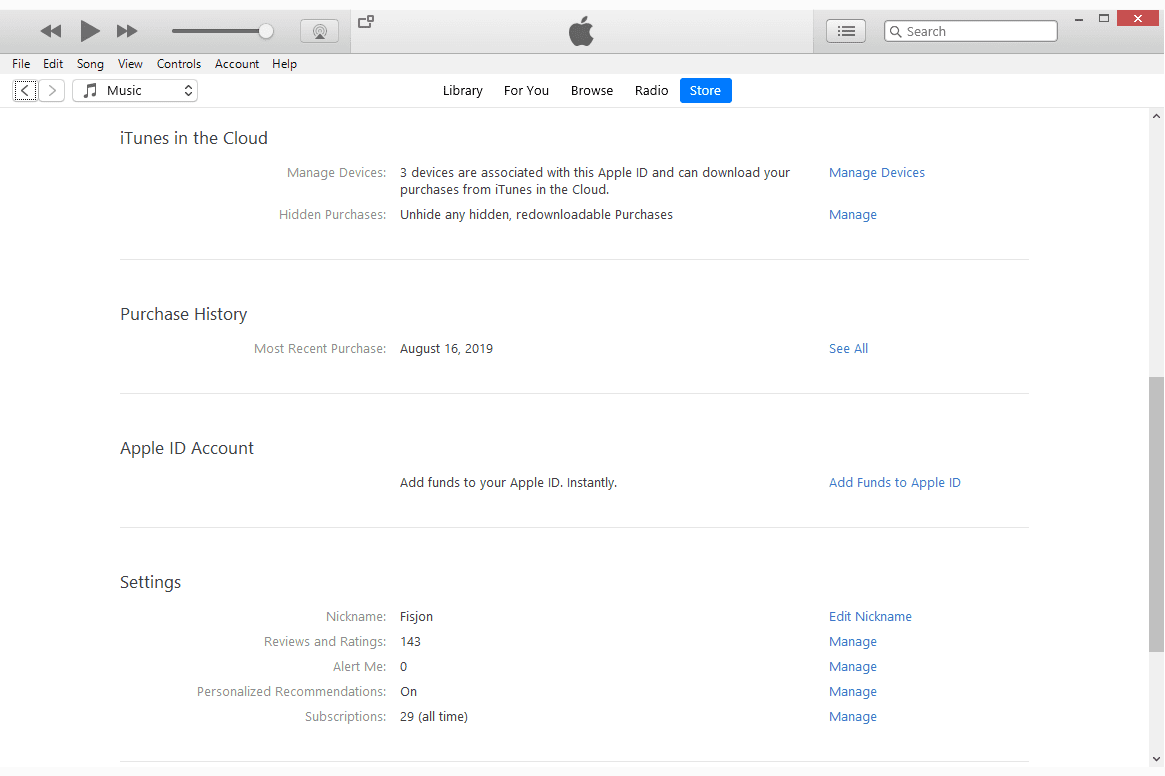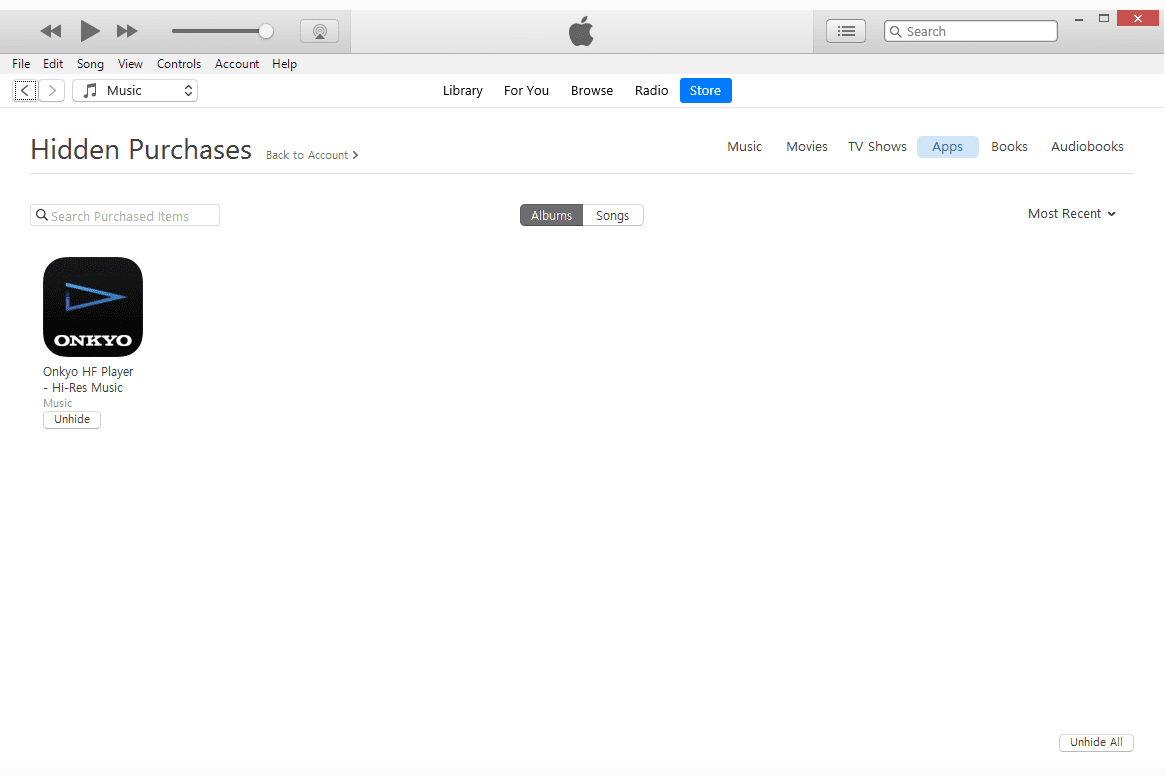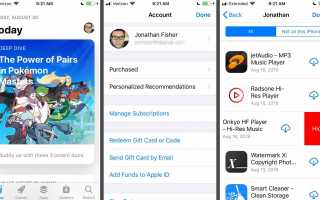Содержание
Функция семейного обмена, встроенная в устройства Apple, позволяет любому члену семьи свободно загружать музыку, фильмы, телепередачи, книги и приложения, приобретенные другими членами. Это потрясающий способ для семей сэкономить деньги и насладиться одинаковыми развлечениями.
Тем не менее, могут быть покупки, которые вы хотите просто для себя, и не делиться с кем-либо еще. Например, родители могут не захотеть, чтобы приобретенные ими фильмы с рейтингом R были доступны для их 8-летних детей. То же самое верно для некоторых песен и книг.
К счастью, каждый член семьи может скрыть любые свои покупки в разделе «Семейное пользование» без необходимости удалять людей, от которых вы их скрываете.
Эта статья относится к устройствам iPhone, iPad и iPod touch, работающим под управлением iOS 11 и более поздних версий, а также к компьютерам Mac, работающим под управлением MacOS 10.13.
Как скрыть покупки в App Store в Family Sharing
Чтобы скрыть приложения, приобретенные в App Store, найдите приложение в приложении App Store и выберите Спрятать вариант.
Открыть Магазин приложений приложение.
Нажмите на изображение в правом верхнем углу. Если вы используете старую версию iOS и не видите картинку, выберите Обновления внизу.
Нажмите купленный.
Выбрать Мои покупки.
Проведите пальцем справа налево по любому приложению, которое вы хотите скрыть от Family Sharing, и выберите Спрятать.

Нажмите Готово наверху, когда вы закончите.
Скрытие приложений от службы Family Sharing — это не то же самое, что скрытие приложения от вашего устройства, чтобы люди, использующие ваш телефон, не могли его увидеть или открыть. Узнайте, как заблокировать приложение для iPhone, если это то, что вам нужно. Существуют также приложения хранилища для скрытия фотографий, видео и текстов.
Как скрыть покупки в магазине iTunes в разделе «Семейный доступ»
Скрытие покупок в iTunes Store от других пользователей Family Sharing очень похоже на скрытие покупок в App Store. Основное отличие заключается в том, что покупки в iTunes Store можно скрыть только с помощью программы iTunes на компьютере Mac или Windows; Вы не можете использовать приложение iTunes Store на своем устройстве.
Эти шаги относятся к iTunes 12.9. Узнайте, как обновить iTunes до последней версии, если вам нужна помощь.
Откройте iTunes и выберите хранить недалеко от центра вершины программы.

Выбрать купленный из правого столбца посередине страницы.

Если потребуется, войдите в систему, используя свой Apple ID, связанный с Family Sharing.
Выбрать Музыка, Фильмы, ТВ шоу, книги, или же аудиокниги сверху справа.
Наведите указатель мыши на элементы, которые вы хотите скрыть в Семейном доступе, и выберите Икс в левом верхнем углу.

Выбрать Спрятать.

Как показать покупки в разделе «Семья»
Сокрытие приложений, фильмов, книг и т. Д. Полезно, но в некоторых случаях вам необходимо отобразить эти элементы, например, повторно загрузить покупку.
Из iTunes перейдите в учетная запись меню и выберите Посмотреть мой аккаунт.

Вас могут попросить войти с вашим Apple ID.
Прокрутите вниз до iTunes в облаке раздел и выберите управлять.

Найдите скрытую песню, фильм, книгу, приложение и т. Д. В меню в правом верхнем углу.
Выбрать Unhide снова сделать покупку доступной через Family Sharing.